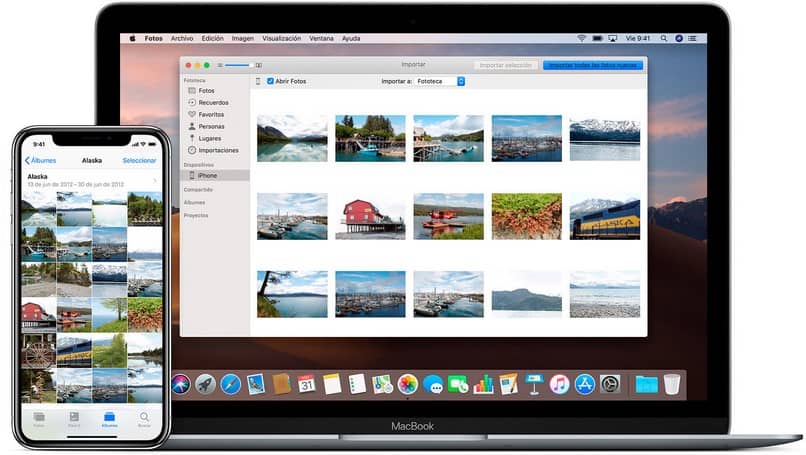
Nykyään on monia tapoja suoratoista älypuhelimesta tietokoneeseen tai päinvastoin, koska se ei ole niin helppoa tehdä reaaliajassa. Suorittaa Peilaus siitä asti kun Android / iOS että Chromecast tai AppleTV nykyään kuka tahansa voi tehdä sen ja siten pystyä katsomaan multimediasisältöä tai sen näyttöä käytännöllisellä tavalla.
Mutta jos meidän on ymmärrettävä Peilaus tietokoneelta tai tietokoneelle vaatii erityisiä sovelluksia. Tässä artikkelissa näytämme sovellukset, jotka ovat käytettävissä Android- tai iOS-matkapuhelimen liittämiseksi Windows-tietokoneeseen tai Maciin.
ApowerPeili
Tämän sovelluksen avulla voimme muuttaa PC: n tai Macin Android- tai iPhone-laitteen näytön peiliksi, niin meidän on asennettava ”asiakas” -sovellus, jonka löydämme Android (Google Play Kauppa) tai iPhone (App Store) ”vastaanottavan” sovelluksen on oltava asennettuna Windows- tai MacOS-käyttöjärjestelmään, liitä molemmat ja sen pitäisi toimia.
ApowerPeili Sen etuna on parannus Chromecast- ja AirPlay-toiminnoissa, joiden avulla voimme yhdistää Androidin Macin tai iPhonen Windowsiin. Näyttöä voidaan katsella suoraan tai valita erityispalveluja, kuten videoiden, valokuvien, äänien ja pelien pelaaminen suuremmalla näytöllä.
AirDroid
Työkalu parhaista vaihtoehdoista, jotka saamme Android- ja iOS-laitteille, sen avulla voimme hallita Android- tai iOS-laitetta tietokoneelta. Voimme tarkastella laitteemme näyttöä reaaliajassa, ottaa kuvakaappauksia ja hallita sitä kokonaan. AirDroidilla on tuki Google Play Kauppa Y Sovelluskauppa.
TeamViewer
Suosittu sovellus, jonka avulla voimme antaa etäyhteyden ja etätuki pystyä katsomaan mobiililaitteiden näyttöjä hyvin yksinkertaisella tavalla.
Se on saatavana pöytätietokoneille ja mobiilialustoille, joissa voimme nähdä ja hallita älypuhelinten ja tablettien näyttöä ilman kaapeleita, saavuttaen erinomaisen kuvanlaadun ja viimeisimmässä versiossa voimme nähdä, että ne ovat ottaneet käyttöön mahdollisuuden näytön toisto iOS: stä Windows- tai Mac-tietokoneella ja niillä on siten kauko-ohjain, jolla on uusi sieppauksen ominaisuus.
Mobizen
Sovellus, joka helpottaa multimediatiedostojen siirtoa reaaliajassa, mutta kaukosäätimellä kuin meillä olisi Älypuhelin tai tabletti Windows PC- tai Mac-tietokoneessamme yhteys muodostetaan ilman kaapeleita, ja siihen pääsee Windows PC: stä, Macista tai verkosta.
Sen käyttämiseksi meidän on asennettava sovellus ”asiakas”Aloita yhteys Android- tai iOS-käyttöjärjestelmässä ja Windows PC: n tai Macin” vastaanottavassa ”sovelluksessa. Tämän kaukosäätimen avulla voimme käyttää sitä reaaliajassa tehtävien suorittamiseen, kuten videoiden tallentamiseen, sovellusten tai pelien suorittamiseen ja kuvakaappausten ottamiseen.
Näytön tallennus ja peili
Tämän sovelluksen avulla voimme suorittaa tiedonsiirron reaaliajassa Android- tai iOS-laitteestamme Windows- tai Mac-PC: lle, sillä on ominaisuus suorittaa toimintoja, kuten tallentaa laitteen näyttö videona tai kuvana, lähettää tämä näyttö laitteille, kuten Apple tv tai Fire TV, sekä suoraan meidän Windows PC tai Mac.
On korostettava, että meidän on asennettava sovellus ”Allcast-vastaanotin”Google Chrome, koska tällä tavalla voimme tarkastella laitteemme näyttöä suoraan mainitussa selaimessa, hallita näyttöä, suorittaa pelejä tai sovelluksia.
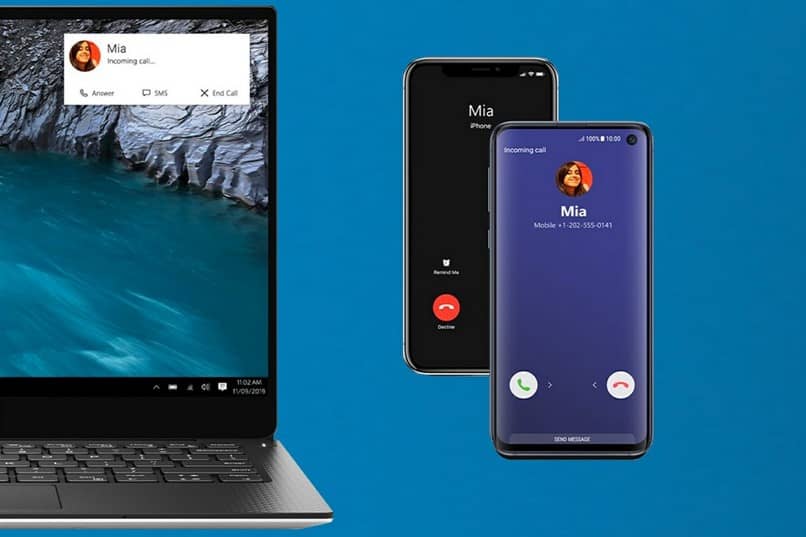
Tässä artikkelissa näytämme sinulle Kuinka yhdistää Android- tai iOS-matkapuhelin Windows PC: hen tai Maciin helposti ja nopeasti luettelon kanssa erilaisista sovelluksista, joita voidaan käyttää ongelman ratkaisemiseen suoratoista laite eri alustoilla, kuten ChromecastJos tämä artikkeli on auttanut sinua muistamaan, että löydät paljon muuta osoitteesta Miracomosehace.com